Jakie funkcje dla Praktyków są dostępne w aplikacji Lumina Splash? Jak uzyskać do nich dostęp?
Funkcje dostępne w aplikacji Lumina Splash zależą od poziomu Twojego konta. W tym artykule wyjaśniono różne funkcje i sposób uzyskania do nich dostępu
Zawartość
- Funkcje aplikacji Lumina Splash — poziom konta Essentials
- Funkcje aplikacji Lumina Splash — poziomy kont Premium i Enterprise
- Jak uzyskać dostęp do funkcji Practitioner?
Funkcje aplikacji Lumina Splash — poziom konta Essentials
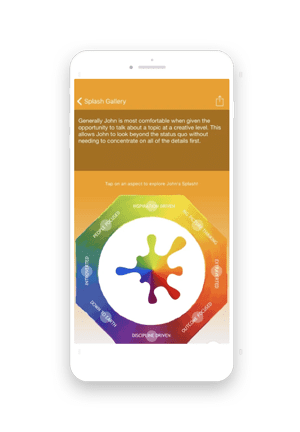 |
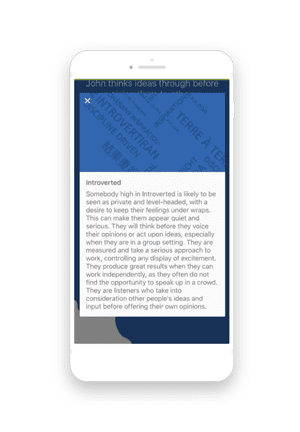 |
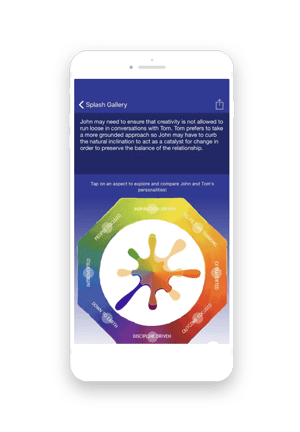 |
Zobacz swój SplashSzybko wizualizuj swoje wyniki w ośmiu kluczowych aspektach swojej osobowości - ekstrawertyzm i introwertyzm, myślenie perspektywiczne i twardo stąpanie po ziemi, Spontaniczność i dyscyplina, skupienie na ludziach i na wynikach. |
Eksploruj swoje aspektyNawiguj po Splashu, przybliżając poziom aspektu, aby dowiedzieć się więcej o swoich wynikach za pomocą dynamicznych opisów generowanych na podstawie Twoich odpowiedzi. |
Udostępnij, aby porównaćUdostępnij swój Splash online współpracownikom, przyjaciołom i rodzinie, aby uzyskać spersonalizowaną opinię na temat tego, gdzie się uzupełniacie, a gdzie możecie się zderzyć. |
Funkcje aplikacji Lumina Splash — poziomy kont Premium i Enterprise
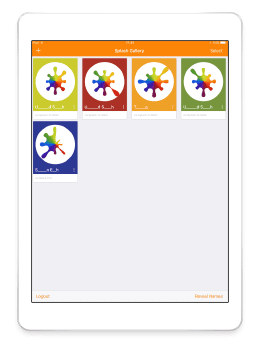 |
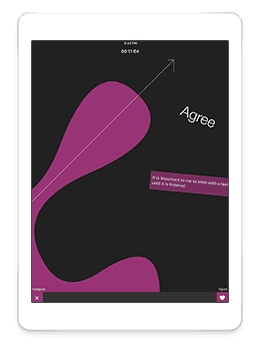 |
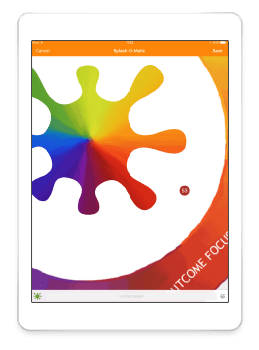 |
Galeria SplashówSzybko przeglądaj dowolne Splashe i porównuj dowolne dwa Splashe bezpośrednio z Galerii Splashów. |
Szybkie czytanie innychSzybkość Czytaj swoich klientów, uczniów, współpracowników, przyjaciół i rodzinę z własnego urządzenia. |
Narysuj dowolny splashUżyj Splash-O-Matic, aby intuicyjnie odkrywać osobowości ludzi, tworząc ich splash na ich oczach. |
Jak uzyskać dostęp do funkcji Practitioner?
Przed rozpoczęciem pobierz aplikację Lumina Splash i dodaj własny Splash.
Poziom konta Essentials
Funkcje Essentials nie wymagają logowania. Wszystko, co musisz zrobić, to dodać Splash i możesz zacząć korzystać z funkcji.
Poziomy kont Premium i Enterprise
Aby uzyskać dostęp do funkcji Premium i Enterprise, musisz najpierw zalogować się na swoje konto Lumina:
- Otwórz aplikację Lumina Splash.
- Wybierz Galerię Splash w prawym górnym rogu.
- Wprowadź dane logowania do konta Lumina. Użyj tych samych danych logowania, których używasz podczas uzyskiwania dostępu do konta Lumina w przeglądarce.
Jeśli podczas próby zalogowania się pojawi się komunikat o błędzie, instrukcje rozwiązywania problemów znajdziesz, klikając tutaj.